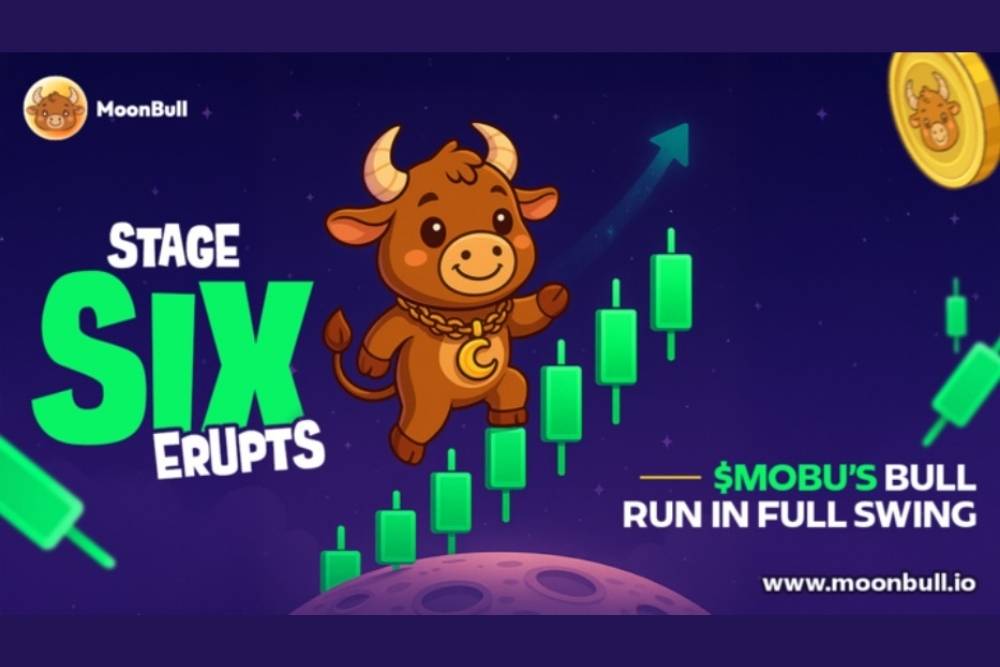在word表格右侧或左侧如何输入竖排的文字?
时间:2021-09-07
来源:互联网
标签:
word文档中绘制表格后,有时需要在表格右侧或左侧输入竖排的文字,如下图中的样式。如何操作呢,详细操作请往下看。

软件名称:word2003 SP3 免费版软件大小:135.32MB更新时间:2013-03-14立即下载
步骤
1、小编以图中的表格为例示范下操作。
光标移动到表格外空白位置,然后,在菜单栏中顺序点:插入--文本框--竖排


2、文档显出文本框,框的四周呈出控制点,点住控制点可以调节文本框的大小。
光标放在文本框下方中间的控制点上,光标即变成双箭头,点住不放手,往下拉,拉出长方条形。


3、光标在框内点下,开始输入文字,小编在这里输入五厂总销量。
输入完后,在其它位置点下表示完成上面的动作。效果如第二张图。


4、然后,光标放在文本框边框上,光标即变成+字箭头形状,然后,光标点住边框不放手,把整个文本框移动到表格的左侧,再调整好合适的位置,如图所示。

5、这时,我们发现文本框的边框线盖住了表格的边框线。我们需要把文本框的边框隐藏;
光标点下文本框边框,表示选中文本框,然后,点下鼠标右键,弹出菜单中点设置文本框格式。


6、点设置文本框格式后,弹出文本框的设置框。
在填充颜色这里侧边的三角形点下,弹出的菜单中点无填充颜色。
在线条颜色这里侧边的三角形点下,弹出的菜单中点无线条颜色,



7、设置好后,点确定,文本框的边框线即隐藏,最终效果如图中所示。

教程结束,以上就是在word表格右侧或左侧如何输入竖排的文字方法介绍,操作很简单的,大家学会了吗?希望这篇文章能对大家有所帮助!
-
 电脑中远程访问功能怎么删除?删除远程访问功能详细步骤(电脑中远程访问怎么弄) 时间:2025-11-04
电脑中远程访问功能怎么删除?删除远程访问功能详细步骤(电脑中远程访问怎么弄) 时间:2025-11-04 -
 win7本地ip地址怎么设置?win7设置本地ip地址操作步骤(win7本机ip地址在哪里) 时间:2025-11-04
win7本地ip地址怎么设置?win7设置本地ip地址操作步骤(win7本机ip地址在哪里) 时间:2025-11-04 -
 电脑中任务管理器被禁用怎么处理?任务管理器被禁用的详细解决方案(电脑中任务管理器显示内存如何释放) 时间:2025-11-04
电脑中任务管理器被禁用怎么处理?任务管理器被禁用的详细解决方案(电脑中任务管理器显示内存如何释放) 时间:2025-11-04 -
 2023年中央空调十大品牌选购指南 家用商用高性价比推荐排行 时间:2025-09-28
2023年中央空调十大品牌选购指南 家用商用高性价比推荐排行 时间:2025-09-28 -
 免费装扮QQ空间详细教程 手把手教你打造个性化空间不花钱 时间:2025-09-28
免费装扮QQ空间详细教程 手把手教你打造个性化空间不花钱 时间:2025-09-28 -
 中国数字资产交易平台官网 - 安全可靠的数字货币交易与投资首选平台 时间:2025-09-28
中国数字资产交易平台官网 - 安全可靠的数字货币交易与投资首选平台 时间:2025-09-28
今日更新
-
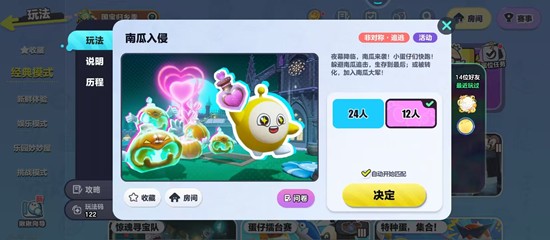 蛋仔派对幽魂追踪怎么玩-南瓜阵营幽魂追踪玩法
蛋仔派对幽魂追踪怎么玩-南瓜阵营幽魂追踪玩法
阅读:18
-
 荒原曙光是哪家公司做的-荒原曙光制作公司详细
荒原曙光是哪家公司做的-荒原曙光制作公司详细
阅读:18
-
 阴阳师秘闻副本-丑女和小袖之手秘闻十层通关
阴阳师秘闻副本-丑女和小袖之手秘闻十层通关
阅读:18
-
 "核酸便签梗":指网友用核酸贴纸当便签的神操作,既幽默又实用,迅速走红网络!
"核酸便签梗":指网友用核酸贴纸当便签的神操作,既幽默又实用,迅速走红网络!
阅读:18
-
 卡厄思梦境节奏榜哪个角色强-强度排行推荐
卡厄思梦境节奏榜哪个角色强-强度排行推荐
阅读:18
-
 怪物猎人旅人商人在哪-商人位置及刷新规律
怪物猎人旅人商人在哪-商人位置及刷新规律
阅读:18
-
 币安与欧易App界面设计对比 新手友好度全面评测
币安与欧易App界面设计对比 新手友好度全面评测
阅读:18
-
 风之痕迹角色强度如何-风之痕迹伙伴怎么选
风之痕迹角色强度如何-风之痕迹伙伴怎么选
阅读:18
-
 物华弥新新器者青瓷莲花尊-新器者怎么养成一图
物华弥新新器者青瓷莲花尊-新器者怎么养成一图
阅读:18
-
 境界刀鸣灵玉怎么获得-灵玉获取方法
境界刀鸣灵玉怎么获得-灵玉获取方法
阅读:18